Vermeiden Sie den Betrug durch Seitne, die behaupten, dass Ihr iPhone gehackt wurde
Mac VirusAuch bekannt als: "Ihr Gerät Apple iPhone wurde gehackt" Pop-up
Der kostenlose Scanner prüft, ob Ihr Computer infiziert ist.
JETZT ENTFERNENUm das Produkt mit vollem Funktionsumfang nutzen zu können, müssen Sie eine Lizenz für Combo Cleaner erwerben. Auf 7 Tage beschränkte kostenlose Testversion verfügbar. Eigentümer und Betreiber von Combo Cleaner ist RCS LT, die Muttergesellschaft von PCRisk.
Was ist "Your Device Apple iPhone Has Been Hacked"?
"Your Device Apple iPhone Has Been Hacked" ist ein Betrug, den unsere Forscher bei der Inspektion dubioser Webseiten entdeckt haben. Wie der Name schon sagt, wird behauptet, das iPhone des Besuchers sei infiziert und gehackt worden.
Es muss betont werden, dass keine Seite solche (oder andere) Probleme auf Geräten erkennen kann; weshalb alle, die solche Behauptungen aufstellen, Betrügereien sind. Außerdem muss betont werden, dass dieser irreführende Inhalt in keiner Weise mit der tatsächlichen Apple Inc. in Verbindung steht, obwohl er als Warnung von "AppleCare Plus/ Protection System" präsentiert wird.
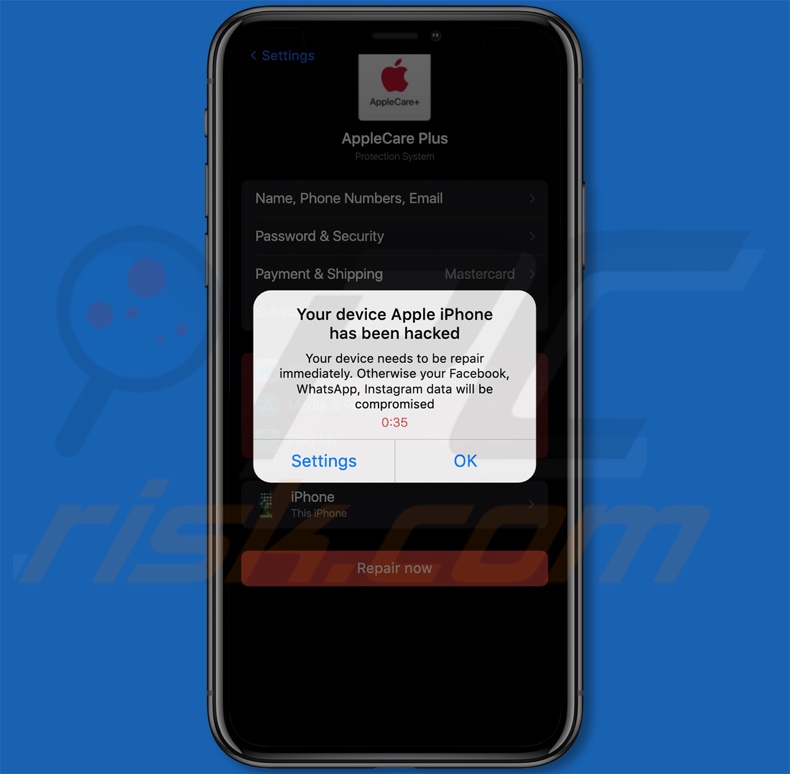
Übersicht über Your Device Apple iPhone Has Been Hacked
Als wir eine Webseite aufriefen, die für diesen Betrug warb, erschien ein Dialogfenster mit dem Hinweis, dass das Apple iPhone des Besuchers gehackt wurde und dass die Hacker derzeit alle Aktivitäten überwachen.
Nachdem dieses Fenster geschlossen wurde, zeigte die Seite ein weiteres an. Dieses informierte darüber, dass das Gerät sofort repariert werden muss - andernfalls würde der Benutzer riskieren, dass seine Facebook-, WhatsApp- und Instagram-Daten kompromittiert werden.
Die Hintergrundseite war als "AppleCare Plus/ Protection System" Einstellungsliste getarnt, die eine ganze Reihe sensibler Datenkategorien enthielt und "iCloud", "Media & Purchases" und "Find My"-App/Dienste als "kompromittiert" markierte. Als wir die Schaltfläche "Repair now (Jetzt reparieren)" unten auf der Seite anklickten, wurde eine Weiterleitung zu einer Anwendung angezeigt, die von diesem Betrug beworben wurde.
Wie in der Einleitung erwähnt, sind alle Behauptungen, die von "Your Device Apple iPhone Has Been Hacked" aufgestellt werden, falsch. In den meisten Fällen werden Betrügereien dieser Art verwendet, um unzuverlässige und schädliche Software zu verbreiten, z.B., Adware, Browserentführer, gefälschte Antiviren-Programme und verschiedene PUAs.
Wir haben sogar Fälle beobachtet, in denen dieses Betrugsmodell zur Verbreitung von Trojanern, Ransomware, Kryptominern und anderer Malware verwendet wurde. Einige gefälschte Virenwarnungen agieren auch als Phishing-Betrügereien.
Es muss erwähnt werden, dass Betrüger diese irreführenden Inhalte nutzen können, um echte Produkte/Dienstleistungen zu bewerben, in der Hoffnung, unrechtmäßige Provisionen zu erhalten. Es gibt jedoch keine Garantien dafür, dass ein Betrug weiterhin solche Inhalte fördert. Wir empfehlen daher dringend, nur von offiziellen und verifizierten Quellen herunterzuladen.
Zusammenfassend lässt sich sagen, dass Benutzer, die Betrügereien, wie "Your Device Apple iPhone Has Been Hacked" vertrauen, mit Systeminfektionen, schweren Datenschutzproblemen, finanzielle Einbußen und sogar Identitätsdiebstahl konfrontiert werden können.
| Name | "Ihr Gerät Apple iPhone wurde gehackt" Pop-up |
| Art der Bedrohung | Phishing, Betrug, Mac-Malware, Mac-Virus |
| Falsche Behauptung | Das iPhone wurde gehackt und sensible Daten sind in Gefahr. |
| Verwandte Domains | linkthetrafficmedia[.]com |
| Erkennungsnamen (linkthetrafficmedia[.]com) | N.z. (VirusTotal) |
| Bedienende IP-Adresse (linkthetrafficmedia[.]com) | 104.21.94.70 |
| Symptome | Ihr Mac wird langsamer als gewöhnlich, sie sehen unerwünschte Pop-up-Werbung, sie werden auf dubiose Webseiten weitergeleitet. |
| Verbreitungsmethoden | Betrügerische Pop-up-Werbung, kostenlose Software Installationsprogramme (Bündelung), gefälschte Flash Player Installationsprogramme, Torrent File Downloads. |
| Schaden | Internetbrowserverfolgung (potenzielle Datenschutzprobleme), Anzeige unerwünschter Werbung, Weiterleitungen auf dubiose Webseiten, Verlust privater Informationen. |
| Malware-Entfernung (Windows) |
Um mögliche Malware-Infektionen zu entfernen, scannen Sie Ihren Computer mit einer legitimen Antivirus-Software. Unsere Sicherheitsforscher empfehlen die Verwendung von Combo Cleaner. Combo Cleaner herunterladenDer kostenlose Scanner überprüft, ob Ihr Computer infiziert ist. Um das Produkt mit vollem Funktionsumfang nutzen zu können, müssen Sie eine Lizenz für Combo Cleaner erwerben. Auf 7 Tage beschränkte kostenlose Testversion verfügbar. Eigentümer und Betreiber von Combo Cleaner ist RCS LT, die Muttergesellschaft von PCRisk. |
Ähnliche Betrugsbeispiele
Wir haben Tausende von Online-Betrügereien analysiert: "You May Have Viruses On After Visiting An Adult Website", "Apple Security Center scam" und "McAfee - Your iPhone is infected with 5 viruses!" sind nur ein paar Beispiele für solche, die thematisch ähnlich sind wie "Your Device Apple iPhone Has Been Hacked".
Das Internet ist voll von betrügerischem und bösartigem Material. Neben Viren-/Hackerwarnungen gibt es auch andere Betrugsmodelle wie Warnungen vor veralteter Software, Bonusprogramme, Lotterien, Verlosungen, Benachrichtigungen über nicht zugestellte Pakete, etc. Da Betrügereien weit verbreitet sind, empfehlen wir, beim Surfen wachsam zu sein.
Wie habe ich eine Betrugsseite geöffnet?
Der Zugriff auf betrügerische Websites erfolgt häufig über andere Webseiten, die unseriöse Werbenetzwerke verwenden. Erstere können sofort beim Zugriff oder beim Anklicken von gehosteten Inhalten (d.h. Werbung, Schaltflächen, Links, Texteingabefelder, etc.) gewaltsam geöffnet werden. Außerdem kann die falsche Schreibweise der URL einer Website zu einer Weiterleitung (oder einer Weiterleitungskette) zu einer betrügerischen Webseite führen.
Spam-Browserbenachrichtigungen und störende Werbung fördern Betrügereien ebenfalls. Adware kann auch Werbung anzeigen, die diese Inhalte unterstützt und/oder das Öffnen von Webseiten erzwingen, die diese Inhalte hosten.
Wie vermeidet man den Besuch von Betrugs-Webseiten?
Der Zugriff auf betrügerische Webseiten erfolgt meistens über Weiterleitungen, die von Seiten mit betrügerischen Werbenetzwerken, falsch eingegebenen URLs, Spam-Browserbenachrichtigungen, aufdringlicher Werbung oder installierter Adware verursacht werden.
Daher raten wir von der Verwendung von Webseiten ab, die raubkopierte Programme/Medien oder andere fragwürdige Dienstleistungen (z.B. Torrenting, illegales Streaming und Herunterladen, etc.) anbieten, da sie gewöhnlich durch betrügerische Werbenetzwerke zu Geld gemacht werden. Es ist wichtig, sich die URLs von Webseiten zu merken und bei der Eingabe vorsichtig zu sein.
Um zu vermeiden, dass Sie unerwünschte Browserbenachrichtigungen erhalten, lassen Sie nicht zu, dass dubiose Webseiten diese übermitteln (d.h. klicken Sie nicht auf "Zulassen", "Benachrichtigungen zulassen", etc.). Wir raten Ihnen, stattdessen Anfragen zur Anzeige von Benachrichtigungen (d.h. „Blockieren“, „Benachrichtigungen blockieren“, etc. drücken) zu ignorieren oder sie abzulehnen.
Und um zu vermeiden, dass versehentlich gebündelte/schädliche Software in das System gelangt, raten wir, Software zu recherchieren und nur von offiziellen/geprüften Kanälen herunterzuladen. Bei der Installation ist es außerdem wichtig, die Geschäftsbedingungen zu lesen, die verfügbaren Optionen zu prüfen, die Einstellungen "Benutzerdefiniert/Erweitert" zu verwenden und zusätzliche Apps, Erweiterungen, Werkzeuge, etc. abzulehnen.
Wenn Ihr Gerät bereits infiziert ist, empfehlen wir die Durchführung eines Scans mit Combo Cleaner Antivirus für Windows, um alle Bedrohungen automatisch zu entfernen.
Aussehen des anfänglichen Dialogfensters, das den "Your Device Apple iPhone Has Been Hacked" Betrug anzeigte:
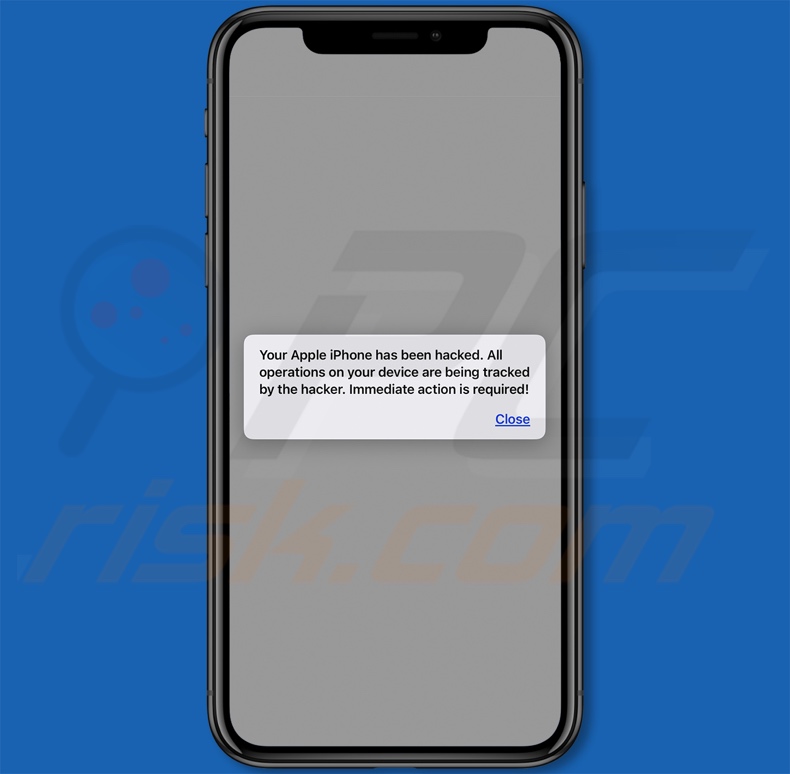
Text, der in den Dialogfenstern des Betrugs gezeigt wird:
Erstes Dialogfenster:
Your Apple iPhone has been hacked. All operations on your device are being tracked by the hacker. Immediate action is required!
---------------
Zweites Dialogfenster:
Your device Apple iPhone has been hacked
Your device needs to be repair immediately. Otherwise your Facebook, WhatsApp, Instagram data will be compromised
Erscheinungsbild der Hintergrundseite des Betrugs:
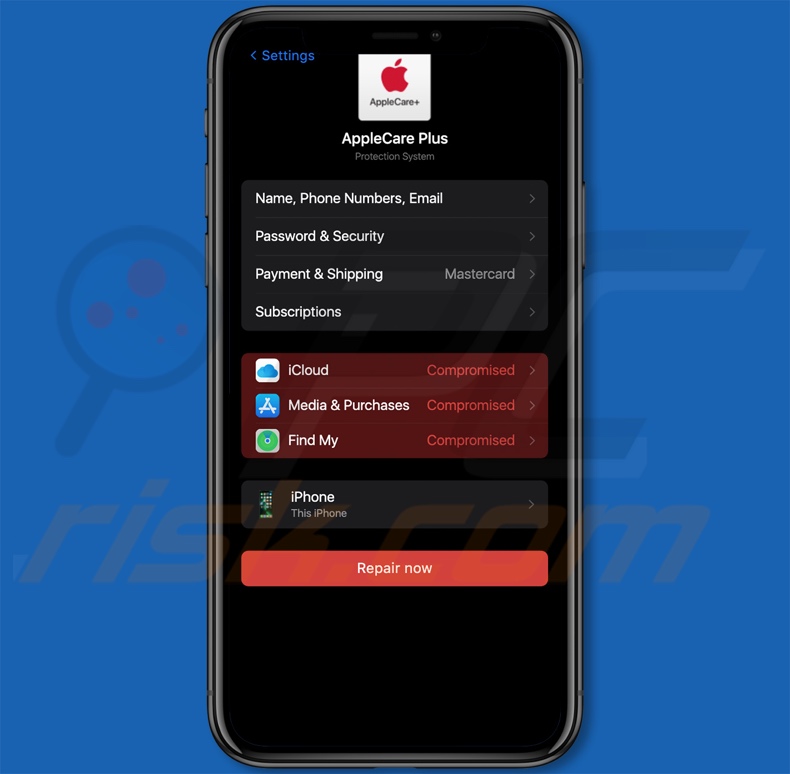
Auf dieser Seite präsentierter Text:
AppleCare Plus
Protection System
Name, Phone Numbers, Email
Password & Security
Payment & Shipping Mastercard
Subscriptions
iCloud Compromised
Media & Purchases Compromised
Find My Compromised
iPhone
This iPhone
Repair now
Aussehen der App, die durch den "Your Device Apple iPhone Has Been Hacked"-Betrug beworben wird:
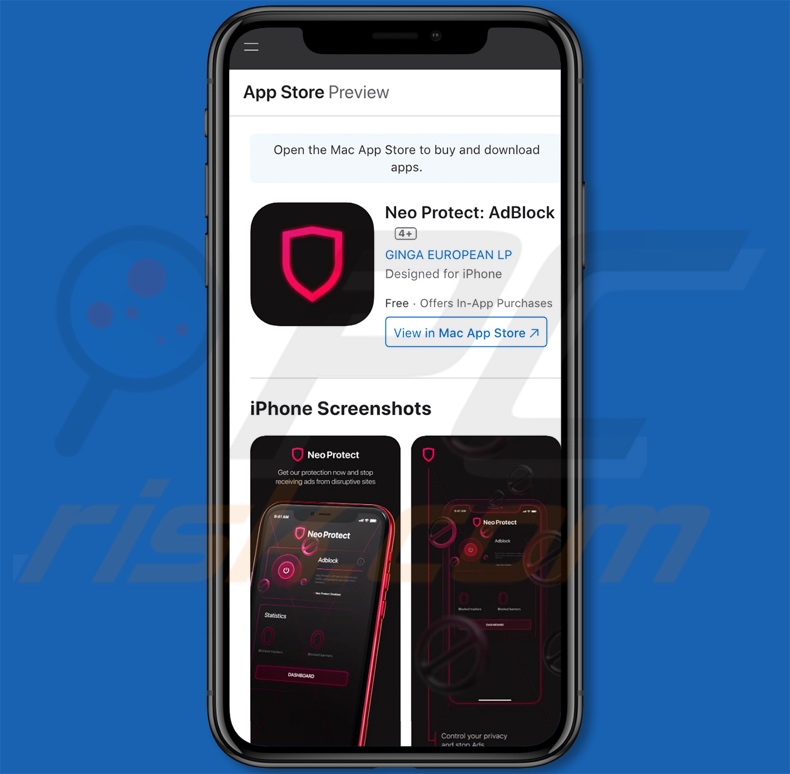
Um das Blockieren von Pop-ups, betrügerische Webseitenwarnungen zu aktivieren und Daten zum Internetsurfen auf mobilen Apple-Geräten zu entfernen, befolgen Sie diese Schritte:
Gehen Sie zuerst auf „Einstellungen“ und scrollen Sie dann herunter, um „Safari“ zu finden und anzuklicken.
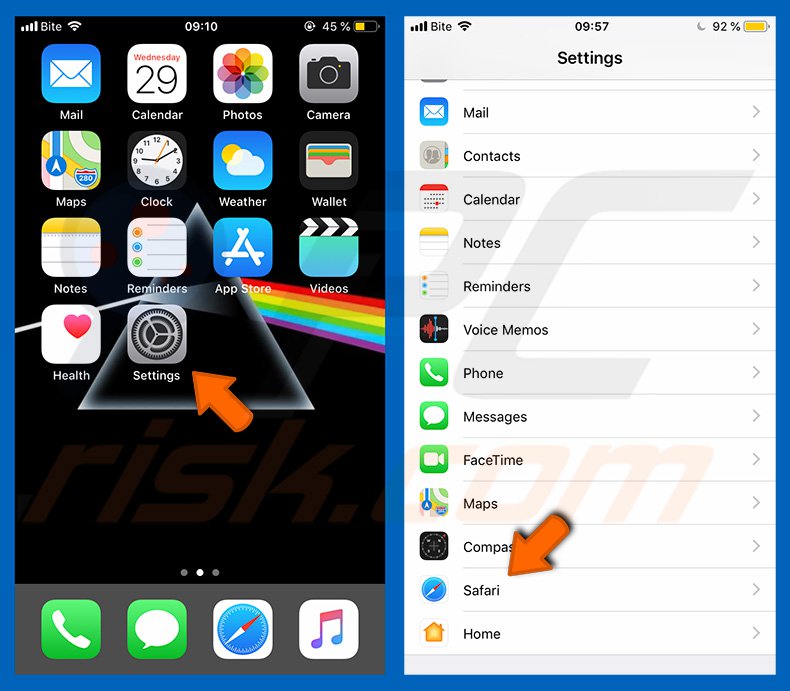
Prüfen Sie, ob die Umschalter „Pop-ups blockieren“ und „Warnung vor betrugerischer Webseite“ aktiviert sind. Falls nicht, aktivieren sie diese sofort. Scrollen Sie dann herunter und tippen Sie auf „Erweitert“.
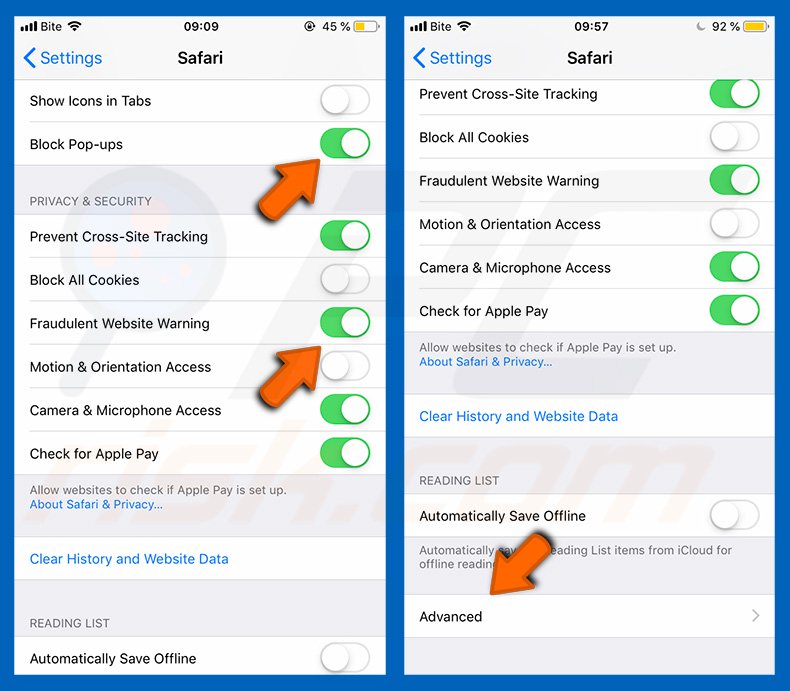
Tippen Sie auf „Webseitendaten“ und dann „Alle Webseitendaten entfernen“.
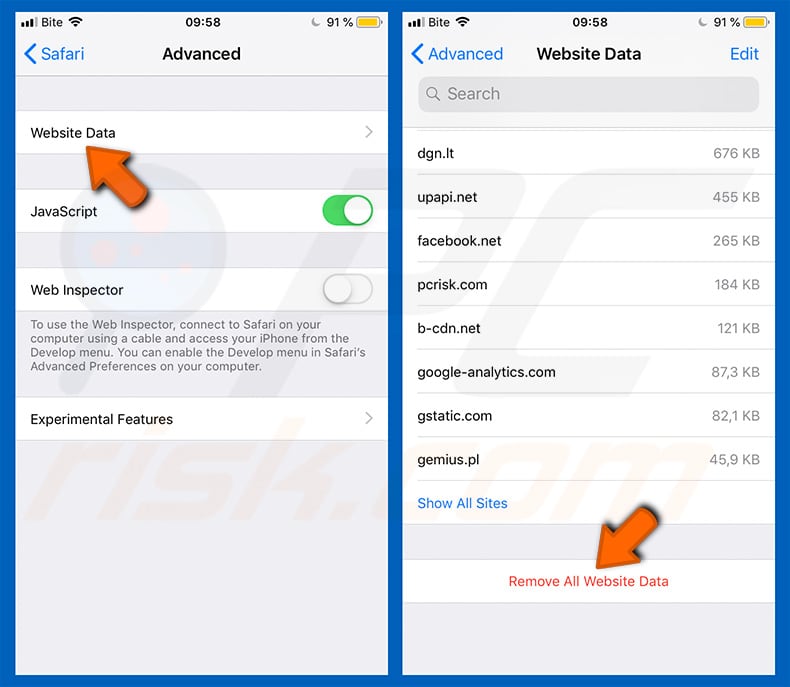
Umgehende automatische Entfernung von Malware:
Die manuelle Entfernung einer Bedrohung kann ein langer und komplizierter Prozess sein, der fortgeschrittene Computerkenntnisse voraussetzt. Combo Cleaner ist ein professionelles, automatisches Malware-Entfernungstool, das zur Entfernung von Malware empfohlen wird. Laden Sie es durch Anklicken der untenstehenden Schaltfläche herunter:
LADEN Sie Combo Cleaner herunterIndem Sie Software, die auf dieser Internetseite aufgeführt ist, herunterladen, stimmen Sie unseren Datenschutzbestimmungen und Nutzungsbedingungen zu. Der kostenlose Scanner überprüft, ob Ihr Computer infiziert ist. Um das Produkt mit vollem Funktionsumfang nutzen zu können, müssen Sie eine Lizenz für Combo Cleaner erwerben. Auf 7 Tage beschränkte kostenlose Testversion verfügbar. Eigentümer und Betreiber von Combo Cleaner ist RCS LT, die Muttergesellschaft von PCRisk.
Schnellmenü:
- Was ist "Your Device Apple iPhone Has Been Hacked"?
- SCHRITT 1. Mit PUA verwandte Dateien und Ordner von OSX entfernen.
- SCHRITT 2. Betrügerische Erweiterungen von Safari entfernen.
- SCHRITT 3. Betrügerische Add-ons von Google Chrome entfernen.
- SCHRITT 4. Potenziell unerwünschte Plug-ins von Mozilla Firefox entfernen.
Das Video zeigt, wie man Adware und Browserentführer von einem Mac Computer entfernt:
Entfernung potenziell unerwünschter Anwendungen:
Potenziell unerwünschte Anwendungen von Ihrem "Programme" Ordner entfernen:

Klicken Sie auf das Finder-Symbol Wählen Sie in dem Finder-Fenster "Anwendungen" aus. Suchen Sie im Anwendungsordner nach "MPlayerX", "NicePlayer" oder anderen verdächtigen Anwendungen und ziehen Sie sie in den Papierkorb. Scannen Sie Ihren Mac auf verbleibende unerwünschte Komponenten, nachdem Sie die potenziell unerwünschte(n) Anwendung(en) entfernt haben, die Online-Werbung verursachen.
LADEN Sie die Entfernungssoftware herunter
Combo Cleaner überprüft, ob Ihr Computer infiziert ist. Um das Produkt mit vollem Funktionsumfang nutzen zu können, müssen Sie eine Lizenz für Combo Cleaner erwerben. Auf 7 Tage beschränkte kostenlose Testversion verfügbar. Eigentümer und Betreiber von Combo Cleaner ist RCS LT, die Muttergesellschaft von PCRisk.
"Ihr Gerät Apple iPhone wurde gehackt" Pop-up bezogene Dateien und Ordner entfernen:

Klicken Sie auf das Finder Symbol aus der Menüleiste, wählen Sie Gehen und klicken Sie auf Zum Ordner gehen...
 Suchen Sie nach Dateien, die von werbefinanzierter Software erzeugt wurden im /Library/LaunchAgents Ordner:
Suchen Sie nach Dateien, die von werbefinanzierter Software erzeugt wurden im /Library/LaunchAgents Ordner:

Im Gehen zu Ordner...Leiste, geben Sie ein: /Library/LaunchAgents

Im "LaunchAgents" Ordner, suchen Sie nach allen kürzlich hinzugefügten, verdächtigen Dateien und bewegen Sie diese in den Papierkorb. Beispiele für Dateien, die von werbefinanzierter Software erzeugt wurden - "installmac.AppRemoval.plist", "myppes.download.plist", "mykotlerino.ltvbit.plist", "kuklorest.update.plist", etc. Werbefinanzierte Software installiert häufig mehrere Dateien zur gleichen Zeit.
 Suchen Sie nach Dateien, die von werbefinanzierter Software erzeugt wurden im /Library/Application Support Ordner:
Suchen Sie nach Dateien, die von werbefinanzierter Software erzeugt wurden im /Library/Application Support Ordner:

Im Gehen zu Ordner...Leiste, geben Sie ein: /Library/Application Support

Im "Application Support" Ordner, suchen Sie nach allen kürzlich hinzugefügten, verdächtigen Ordnern. Zum Beispiel "MplayerX" oder "NicePlayer" und bewegen Sie diese Ordner in den Papierkorb.
 Suchen Sie nach Dateien, die von werbefinanzierter Software erzeugt wurden im ~/Library/LaunchAgents Ordner:
Suchen Sie nach Dateien, die von werbefinanzierter Software erzeugt wurden im ~/Library/LaunchAgents Ordner:

Im Gehen zu Ordner Leiste, geben Sie ein: ~/Library/LaunchAgents
 Im "LaunchAgents" Ordner, suchen Sie nach allen kürzlich hinzugefügten, verdächtigen Dateien und bewegen Sie diese Ordner in den Papierkorb. Beispiele für Dateien, die von werbefinanzierter Software erzeugt wurden - "installmac.AppRemoval.plist", "myppes.download.plist", "mykotlerino.ltvbit.plist", "kuklorest.update.plist", etc. Werbefinanzierte Software installiert häufig mehrere Dateien zur gleichen Zeit.
Im "LaunchAgents" Ordner, suchen Sie nach allen kürzlich hinzugefügten, verdächtigen Dateien und bewegen Sie diese Ordner in den Papierkorb. Beispiele für Dateien, die von werbefinanzierter Software erzeugt wurden - "installmac.AppRemoval.plist", "myppes.download.plist", "mykotlerino.ltvbit.plist", "kuklorest.update.plist", etc. Werbefinanzierte Software installiert häufig mehrere Dateien zur gleichen Zeit.
 Suchen Sie nach Dateien, die von werbefinanzierter Software erzeugt wurden im /Library/LaunchDaemons Ordner:
Suchen Sie nach Dateien, die von werbefinanzierter Software erzeugt wurden im /Library/LaunchDaemons Ordner:

Im Gehen zu Ordner Leiste, geben Sie ein: ~/Library/LaunchDaemons
 Im "LaunchDaemons" Ordner, suchen Sie nach allen kürzlich hinzugefügten, verdächtigen Dateien. Zum Beispiel "com.aoudad.net-preferences.plist", "com.myppes.net-preferences.plist", "com.kuklorest.net-preferences.plist", "com.avickUpd.plist", etc., und bewegen Sie diese in den Papierkorb.
Im "LaunchDaemons" Ordner, suchen Sie nach allen kürzlich hinzugefügten, verdächtigen Dateien. Zum Beispiel "com.aoudad.net-preferences.plist", "com.myppes.net-preferences.plist", "com.kuklorest.net-preferences.plist", "com.avickUpd.plist", etc., und bewegen Sie diese in den Papierkorb.
 Scannen Sie Ihren Computer mit Combo Cleaner:
Scannen Sie Ihren Computer mit Combo Cleaner:
Wenn Sie alle Schritte in der richtigen Reihenfolge befolgt haben, sollte Ihr Mac frei von Infektionen sein. Um sicherzustellen, dass Ihr System nicht infiziert ist, scannen Sie es mit Combo Cleaner Antivirus. HIER herunterladen. Nach dem Herunterladen der Datei, klicken Sie auf das Installationsprogramm combocleaner.dmg. Ziehen Sie im geöffneten Fenster das Symbol Combo Cleaner auf das Symbol Anwendungen und legen Sie es dort ab. Öffnen Sie jetzt Ihr Launchpad und klicken Sie auf das Symbol Combo Cleaner. Warten Sie, bis Combo Cleaner seine Virendatenbank aktualisiert hat und klicken Sie auf die Schaltfläche „Combo Scan starten“.

Combo Cleaner scannt Ihren Mac jetzt auf Infektionen mit Malware. Wenn der Antivirus-Scan „Keine Bedrohungen gefunden“ anzeigt, heißt das, dass Sie mit dem Entfernungsleitfaden fortfahren können. Andernfalls wird empfohlen, alle gefundenen Infektionen vorher zu entfernen.

Nachdem Dateien und Ordner entfernt wurden, die von dieser werbefinanzierten Software erzeugt wurden, entfernen Sie weiter falsche Erweiterungen von Ihren Internetbrowsern.
"Ihr Gerät Apple iPhone wurde gehackt" Pop-up Startseiten und Standard Internetsuchmaschinen von Internetbrowsern:
 Bösartige Erweiterungen von Safari entfernen:
Bösartige Erweiterungen von Safari entfernen:
"Ihr Gerät Apple iPhone wurde gehackt" Pop-up bezogene Safari Erweiterungen entfernen:

Öffnen Sie den Safari Browser. Aus der Menüleiste wählen Sie "Safari" und klicken Sie auf "Benutzereinstellungen...".

Im Benutzereinstellungen Fenster wählen Sie "Erweiterungen" und suchen Sie nach kürzlich installierten, verdächtigen Erweiterungen. Wenn Sie sie gefunden haben, klicken Sie auf "Deinstallieren" Symbol daneben. Beachten Sie, dass Sie alle Erweiterungen sicher von ihrem Safari Browser deinstallieren können. Keine davon sind unabdingbar für die normale Funktion des Browsers.
- Falls Sie weiterhin Probleme mit Browserweiterleitungen und unerwünschter Werbung haben - Safari zurücksetzen.
 Bösartige Programmerweiterungen von Mozilla Firefox entfernen:
Bösartige Programmerweiterungen von Mozilla Firefox entfernen:
"Ihr Gerät Apple iPhone wurde gehackt" Pop-up bezogene Mozilla Firefox Zusätze entfernen:

Öffen Sie Ihren Mozilla Firefox Browser. In der oberen rechten Ecke des Bildschirms, klicken Sie auf das "Menü öffnen" (drei horizontale Linien) Symbol. Aus dem geöffneten Menü wählen Sie "Zusätze".

Wählen Sie den "Erweiterungen" Reiter und suchen Sie nach allen kürzlich installierten, verdächtigen Zusätzen. Wenn Sie sie gefunden haben, klicken Sie auf das "Entfernen" Symbol daneben. Beachten Sie, dass Sie alle Erweiterungen deinstallieren von Ihrem Mozilla Firefox Browser entfernen können - keine davon sind unabdingbar für die normale Funktion des Browsers.
- Falls Sie weiterhin Probleme mit Browserweiterleitungen und unerwünschter Werbung haben - Mozilla Firefox zurücksetzen.
 Bösartige Erweiterungen von Google Chrome entfernen:
Bösartige Erweiterungen von Google Chrome entfernen:
"Ihr Gerät Apple iPhone wurde gehackt" Pop-up bezogene Google Chrome Zusätze entfernen:

Öffnen Sie Google Chrome und klicken Sie auf das "Chrome Menü" (drei horizontale Linien) Symbol, das sich in der rechten oberen Ecke des Browserfensters befindet. Vom Klappmenü wählen Sie "Mehr Hilfsmittel" und wählen Sie "Erweiterungen".

Im "Erweiterungen" Fenster, suchen Sie nach allen kürzlich installierten, versächtigen Zusätzen. Wenn Sie sie gefunden haben, klicken Sie auf das "Papierkorb" Symbol daneben. Beachten Sie, dass Sie alle Erweiterungen sicher von Ihrem Google Chrome Browser entfernen können - keine davon sind unabdingbar für die normale Funktion des Browsers.
- IFalls Sie weiterhin Probleme mit Browserweiterleitungen und unerwünschter Werbung haben - Google Chrome zurücksetzen.
Häufig gestellt Fragen (FAQ)
Was ist ein Pop-up-Betrug?
Pop-up-Betrügereien sind betrügerische Nachrichten, die Benutzer zu bestimmten Aktionen verleiten sollen. So können die Opfer beispielsweise dazu verleitet/verängstigt werden, Geldtransaktionen vorzunehmen, Software herunterzuladen/installieren, Produkte/Dienstleistungen zu kaufen, vertrauliche Informationen preiszugeben und so weiter.
Was ist der Zweck eines Pop-up-Betrugs?
Der Zweck eines Pop-up-Betrugs ist es, Einnahmen zu erzielen. Betrüger können davon profitieren, indem sie sich durch Täuschung Geld beschaffen, private Daten missbrauchen oder verkaufen, Software bewerben, Malware verbreiten, etc.
Ich habe meine persönlichen Informationen freigegeben, als ich durch eine Betrügerei hereingelegt wurde. Was soll ich nun tun?
Und wenn Sie die Anmeldedaten eines Kontos freigegeben haben, ändern Sie die Passwörter aller möglicherweise kompromittierten Konten und informieren Sie unverzüglich den offiziellen Support. Und wenn Sie andere private Daten (z.B. Personalausweisdaten, Kreditkartennummern, etc.) an Betrüger weitergegeben haben, wenden Sie sich unverzüglich an die entsprechenden Behörden.
Warum erlebe ich gefälschte Pop-ups?
Pop-up-Betrügereien werden auf betrügerischen Webseiten gefördert. Benutzer gelangen typischerweise über Weiterleitungen auf diese Seiten, die durch falsch eingegebene URLs, Seiten, die unseriöse Werbenetzwerke verwenden, Spam-Browserbenachrichtigungen, aufdringliche Werbung oder installierte Adware verursacht werden.
Wir mich Combo Cleaner vor Pop-up-Betrügereien schützen?
Combo Cleaner kann besuchte Webseiten scannen und bösartige Webseiten erkennen (einschließlich solcher, die für Betrügereien werben). Wenn Sie also eine solche Webseite aufrufen, werden Sie sofort gewarnt, und der weitere Zugriff wird blockiert.
Teilen:

Tomas Meskauskas
Erfahrener Sicherheitsforscher, professioneller Malware-Analyst
Meine Leidenschaft gilt der Computersicherheit und -technologie. Ich habe mehr als 10 Jahre Erfahrung in verschiedenen Unternehmen im Zusammenhang mit der Lösung computertechnischer Probleme und der Internetsicherheit. Seit 2010 arbeite ich als Autor und Redakteur für PCrisk. Folgen Sie mir auf Twitter und LinkedIn, um über die neuesten Bedrohungen der Online-Sicherheit informiert zu bleiben.
Das Sicherheitsportal PCrisk wird von der Firma RCS LT bereitgestellt.
Gemeinsam klären Sicherheitsforscher Computerbenutzer über die neuesten Online-Sicherheitsbedrohungen auf. Weitere Informationen über das Unternehmen RCS LT.
Unsere Anleitungen zur Entfernung von Malware sind kostenlos. Wenn Sie uns jedoch unterstützen möchten, können Sie uns eine Spende schicken.
SpendenDas Sicherheitsportal PCrisk wird von der Firma RCS LT bereitgestellt.
Gemeinsam klären Sicherheitsforscher Computerbenutzer über die neuesten Online-Sicherheitsbedrohungen auf. Weitere Informationen über das Unternehmen RCS LT.
Unsere Anleitungen zur Entfernung von Malware sind kostenlos. Wenn Sie uns jedoch unterstützen möchten, können Sie uns eine Spende schicken.
Spenden
▼ Diskussion einblenden